Cara melakukan modal kecil dalam kata ms
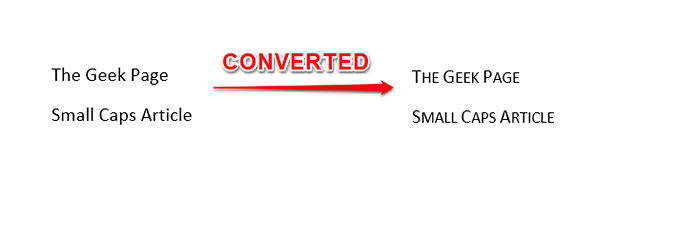
- 2846
- 685
- Mr. Ramon Runolfsson
The Topi kecil kesan adalah kesan font yang indah yang terdapat dalam MS Word. Ia menukarkan huruf kes yang lebih kecil dalam teks yang anda pilih kepada huruf besar kecil dan comel. Kesan ini sangat membantu jika anda ingin membuat satu titik bahawa teks itu penting, tetapi anda tidak mahu teks kelihatan seperti menjerit pada pembaca. Tangkapan skrin di bawah memberikan pratonton mudah tentang apa yang akan kita capai hari ini.
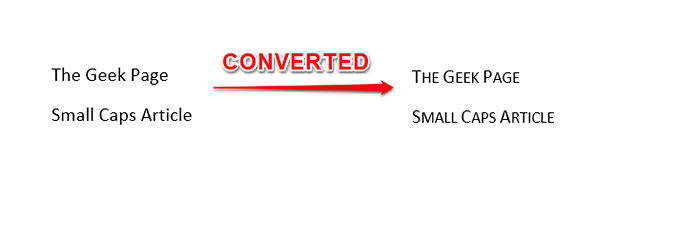
Sekarang anda tahu betapa sejuknya helah ini sebenarnya, anda mungkin mati untuk mengetahui bagaimana helah ini dapat dikuasai. Baca terus!
Catatan: Sila ambil perhatian bahawa hanya huruf kecil yang akan ditukar dan huruf besar itu akan kekal seperti itu.
Bahagian 1: Cara melakukan topi kecil menggunakan kekunci pintasan papan kekunci
Ini adalah penyelesaian paling mudah yang pernah anda dapati untuk menukar teks anda menjadi topi kecil. Kunci-kunci Ctrl + shift + k bertindak sebagai kunci togol untuk menukar teks anda antara topi kecil dan normal. Mari lihat langkah -langkah secara terperinci di bawah.
Langkah 1: Pertama pilih teks bahawa anda ingin menukar ke topi kecil.
Setelah teks dipilih, tekan kekunci Ctrl + shift + k pada masa yang sama.
Itu sahaja. Teks anda sekarang harus ditukar kepada topi kecil.
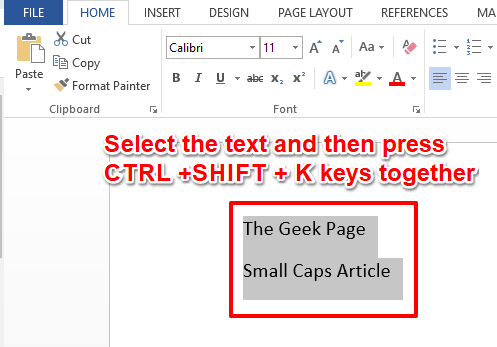
Langkah 2: Sekiranya anda mahu kembali, anda hanya perlu memilih teks topi kecil dan kemudian tekan Ctrl + shift + k kekunci bersama seperti bagaimana anda melakukannya di langkah di atas. Ya, kunci ini sememangnya bertindak sebagai butang togol. Tidakkah anda setuju?
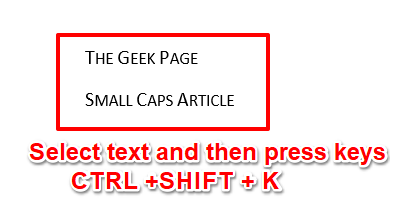
Bahagian 2: Cara melakukan topi kecil menggunakan pilihan font
Sekiranya anda tidak berpuas hati dengan kaedah pintasan papan kekunci, ada satu lagi kaedah yang kami ada dalam stok. Sila baca, untuk mengetahui kaedah kedua.
Langkah 1: Pertama, pilih teks untuk ditukar kepada topi kecil.
Memukul Rumah tab dari reben atas. Sekarang klik pada Ekspander ikon terhadap Font kumpulan.
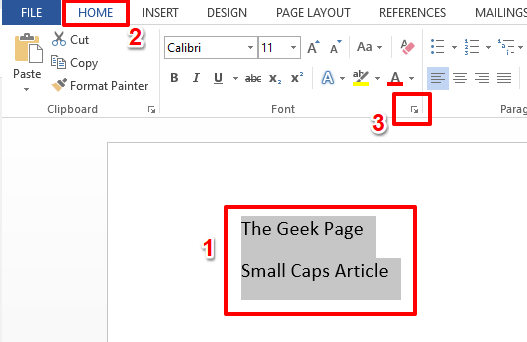
Langkah 2: Ini akan membuka Font tetingkap pilihan.
Memukul Font Tab di bahagian atas pertama.
Selanjutnya, di bawah seksyen Kesan, tandakan kotak semak yang sepadan dengan pilihan Topi kecil.
Itu sahaja. Memukul okey butang untuk melihat kesan tindakan.
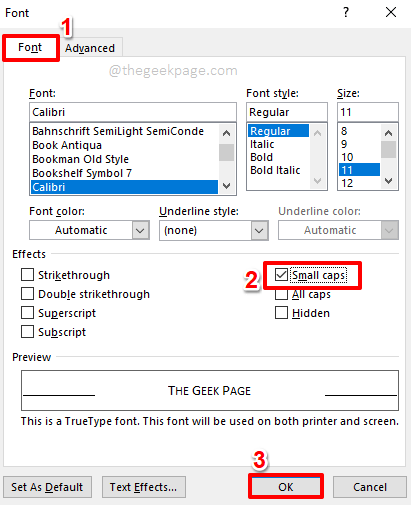
Langkah 3: Sekarang anda dapat melihat bahawa teks yang anda pilih sekarang ditukar ke topi kecil.
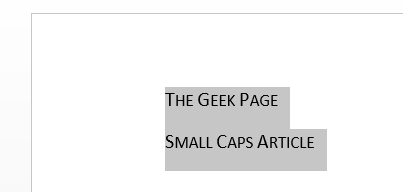
Langkah 4: Sekiranya anda mahu kembali perubahan, sederhana Pilih teks topi kecil, dan kemudian memukul Rumah tab di bahagian atas.
Seperti seterusnya, klik pada Ekspander ikon menentang kumpulan Font sekali lagi, untuk membuka Font tetingkap pilihan.
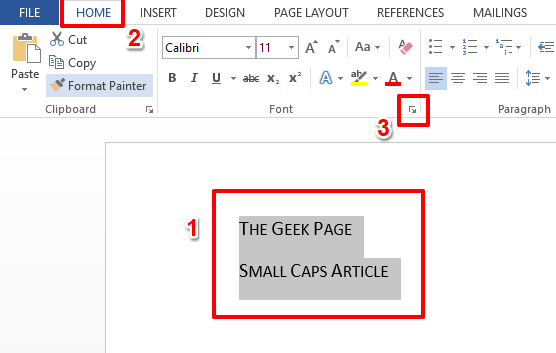
Langkah 5: Pada Font tetingkap, untick kotak semak yang sepadan dengan pilihan Topi kecil. Memukul okey butang setelah anda selesai.
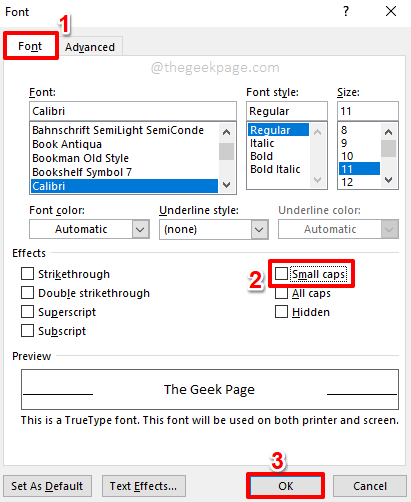
Langkah 6: Anda dapat melihat bahawa perubahan anda kini kembali. Semoga anda senang membaca!
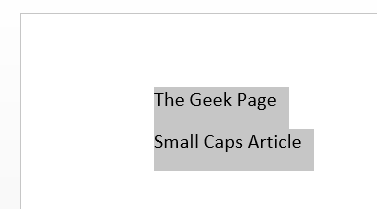
Sila beritahu kami di bahagian komen jika anda mempunyai sebarang kebimbangan mengenai langkah -langkah. Kami sentiasa gembira dapat membantu!
Nantikan hacks, helah, tip, dan cara yang lebih menakjubkan. Selamat geeking, geeks!
- « Operasi tidak dapat diselesaikan ralat 0x000006ba memulakan semula spooler cetak
- Betulkan Miracast tidak disokong pada isu peranti ini di Windows 10/11 »

